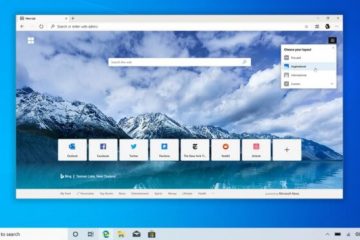Con iOS 16, Apple ofreció una forma de bloquear el álbum oculto en la aplicación Fotos para proteger tus fotos privadas de miradas indiscretas. No, con el lanzamiento de iOS 17, Apple ha ampliado esta función de privacidad a su navegador Safari con navegación privada bloqueada. Significa que finalmente puede bloquear sus pestañas privadas en Safari con Face ID o contraseña. Sin duda, es una de las mejores funciones de iOS 17. En particular, el navegador Chrome ya tiene esta función con la que puede bloquear las pestañas de incógnito en Chrome usando Face ID o contraseña. En esta guía práctica, explicamos cómo bloquear las pestañas privadas de Safari con Face ID.
Tabla de contenido
Cómo habilitar la navegación privada bloqueada en Safari
Nota: dado que el último iOS 17 se encuentra actualmente en la fase beta del desarrollador, puede contener algunos errores y fallos. Para obtener las últimas funciones, se recomienda descargar iOS 17 beta en sus dispositivos secundarios, en lugar de su controlador diario.
1. Asegúrese de que su iPhone esté ejecutando la última actualización de iOS 17 (consulte nuestra guía de instalación beta para desarrolladores de iOS 17).
2. Abre la aplicación Configuración en tu iPhone.
2. Desplázate hacia abajo y toca Safari.
3. En Privacidad y seguridad, active la función”Requerir Face ID para desbloquear la navegación privada“.
4. Si no configuró Face ID en su iPhone, verá Requerir contraseña para desbloquear la navegación privada. Te permitirá poner una contraseña en la navegación privada en Safari. Si desea utilizar su Face ID, debe configurarlo primero.
5. Una vez que haya hecho esto, bloqueará sus pestañas privadas de Safari con su Face ID o contraseña.
Cómo desbloquear pestañas privadas de Safari con Face ID
1. Abre Safari y toca Privado.
2. Ahora verá una pantalla que dice La navegación privada está bloqueada.
3. Presiona la opción Desbloquear.
4. Ahora, iOS mostrará el escáner Face ID.
5. Una vez que se autentica el Face ID, puede continuar navegando por sus pestañas privadas o abrir una nueva pestaña privada en Safari.
6. Cuando la pantalla de su iPhone se apaga, la función Face ID para navegación privada bloquea automáticamente sus pestañas privadas. Para acceder a ellos, tendrás que desbloquearlos de nuevo.
Preguntas frecuentes
¿Puedo bloquear pestañas privadas en mi iPhone?
Sí, con iOS 17, ahora puedes bloquear pestañas privadas en tu iPhone.
¿Mi iPhone es compatible con Face ID para la navegación privada de Safari?
Si su iPhone es compatible con iOS 17, admitirá automáticamente FaceID para la navegación privada de Safari. Como referencia, todos los iPhone XR y los modelos más nuevos son compatibles con el último iOS 17.
¿Cómo bloqueo las pestañas privadas en Safari?
Para bloquear las pestañas privadas de Safari, vaya a Configuración-> Safari y activa Requerir Face ID para desbloquear la navegación privada.
¿Cómo poner una contraseña en la navegación privada en iPhones?
Si desea que sus pestañas privadas de Safari se abran solo cuando ingrese el código de acceso de su teléfono o Face ID, diríjase a Configuración-> Safari y habilite Requerir código de acceso para desbloquear la navegación privada. Verá la opción Requerir Face ID para desbloquear la navegación privada si configuró Face ID.
Deja un comentario
Hay mucho debate en Internet sobre AR (realidad aumentada) vs VR (realidad virtual), así que no añadiré más leña al fuego, pero una de las cosas que hemos notado mientras usar el Nreal Air es que la realidad virtual […]
Hay algunas elecciones de diseño cuestionables en Redfall, una mezcolanza de la famosa fórmula Arkane a medio cocer. Me encantan los juegos creados por Arkane Studios, y Dishonored se convirtió en un título que reviso de vez en cuando por su jugabilidad emergente única. Y […]
El monitor BenQ PD2706UA está aquí, y viene con todas las comodidades que los usuarios de productividad apreciarían. Resolución 4K, colores calibrados de fábrica, un panel de 27 pulgadas, un soporte ergonómico que se puede ajustar fácilmente y más. Tiene muchos […]